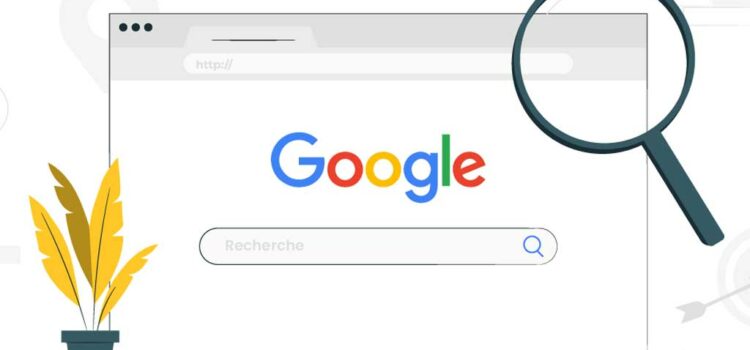La recherche avancée sur Google concerne les commandes effectuées directement dans la barre de recherche. Grâce à la recherche avancée sur Google, il est possible d’affiner les résultats souhaités, comme les pages de votre site web qui se classent pour certains mots-clés ou les sites web en rapport avec le contenu que vous recherchez.
Les filtres de recherche proposés par Google vont bien au-delà des termes de recherche bien connus entre guillemets. En effet, les opérateurs de recherche, ou opérateurs de requête, sont des commandes utilisées pour améliorer les résultats et vous permettre de trouver plus facilement ce que vous cherchez.
Dans cet article, découvrez 10 commandes et paramètres de recherche principaux et apprenez à effectuer une recherche avancée sur Google.
1. Comment rechercher une phrase spécifique
Pour rechercher une expression, mettez-la entre guillemets. Cette suggestion est pertinente pour ceux qui doivent rechercher de nombreux termes, car elle permet d’éliminer les résultats sans intérêt.
De même, en copiant et en collant des extraits de votre contenu dans Google entre guillemets, vous pouvez savoir si un site le republie sans autorisation.

2. Comment supprimer un mot des résultats de recherche
Pour supprimer un mot des résultats, utilisez le signe moins (-) devant le terme que vous ne souhaitez pas rechercher. Cette option est utile lorsque votre recherche a deux significations différentes.
Par exemple, si vous recherchez Lead dans le sens de client potentiel en marketing numérique, vous pouvez exclure les recherches de Lead dans le sens journalistique, c’est-à-dire le premier paragraphe de l’actualité. Cela vous permet de gagner du temps en éliminant les résultats qui ne présentent aucun intérêt.

3. Comment rechercher des termes dont vous ne vous souvenez plus ?
Vous n’êtes pas sûr des mots à saisir dans la recherche ? Remplacez les termes que vous ne connaissez pas par un astérisque (*) et Google les remplacera par n’importe quel mot.
Il s’agit d’un raccourci important pour trouver des articles qui ont un titre spécifique, avec un chiffre par exemple, mais dont vous ne vous souvenez pas. Ainsi, si vous recherchez une liste de conseils en matière de référencement, vous pouvez taper « * conseils référencement ».

4. Comment effectuer une recherche par type de document
Vous pouvez limiter les résultats de votre recherche à des formats spécifiques, ce qui facilite la recherche de documents Word, de feuilles Excel, de présentations PowerPoint, de fichiers PDF et de toute autre extension existante.
Pour améliorer la recherche d’un format spécifique, tapez « filetype : » ou « ext : » avant ou après le terme recherché, sans espace. Ce type de recherche est particulièrement utile pour trouver des modèles et des présentations, par exemple.
Cependant, n’oubliez pas que si vous faites du marketing numérique et que vous souhaitez générer des prospects avec vos documents, il est important qu’ils n’apparaissent pas dans Google. Ce qui doit apparaître, c’est la page d’atterrissage contenant le matériel et non le matériel lui-même.

5. Comment rechercher un terme sur un site
Certains sites web ont des recherches inefficaces et il est parfois plus pratique d’effectuer une recherche sur Google. Pour effectuer une recherche sur un site spécifique, il suffit de saisir le terme souhaité, suivi de « site : » et de l’adresse.
Si vous souhaitez rechercher des articles et du matériel sur Instagram sur le blog RD Station, par exemple, tapez : whatsapp site : isotechsolutions.com dans le champ de recherche. Vous pouvez également effectuer une recherche à partir d’un sous-répertoire spécifique, tel que site : isotechsolutions.com/web/ ou d’un sous-domaine.
La commande peut également être utilisée pour vérifier quelles pages de votre site sont indexées. Il suffit de taper site : isotechsolutions.com dans le sondage pour obtenir 70 pages.
Dans la même recherche, il a été possible de vérifier les titres et les descriptions et de constater qu’ils s’affichent correctement, sans coupure.

6. Recherche par termes d’URL
Pour limiter les résultats de la recherche Google aux pages contenant un ou plusieurs mots dans l’URL, utilisez respectivement les commandes inurl : ou allinurl :.
Il s’agit d’un outil utile pour rechercher des pages spécifiques sur un site, par exemple en le combinant avec l’élément précédent.

7. Comment rechercher des termes dans le titre des pages
Vous souhaitez rechercher uniquement les pages dont le titre contient un mot-clé ? Utilisez la mention « intitle : » avant le terme. Cette recherche est utile pour vérifier la concurrence ou pour rechercher des articles existants sur des sites sur lesquels vous aimeriez publier, par exemple, pour voir si un contenu similaire n’existe plus.
De la même manière que pour la recherche par URL, la commande « allintitle : » permet de trouver plusieurs termes dans le même titre.

8. Comment rechercher des termes dans le corps du texte
Les commandes « intext : » et « allintext : » permettent de rechercher un mot ou plusieurs mots, respectivement, dans le corps du texte. Le fonctionnement est très similaire à celui du point précédent.

9. Recherche de sites connexes
La commande « related : » permet d’afficher les sites liés à celui que vous avez saisi dans la recherche.
En tapant l’adresse de Google, par exemple, les résultats affichent d’autres sites de recherche tels que Bing et Yahoo.

10. Comment rechercher des informations sur un site
L’opérateur de recherche « info : » vous permet d’accéder à toute une série d’informations sur votre site ou celui de vos concurrents. Lorsque vous saisissez la commande suivie d’une adresse, Google affiche des liens vers les raccourcis suivants :
- « Cache : », qui affiche la dernière version du site web sauvegardée par le robot Google ;
- « Related : », dont nous avons parlé au point 9 ;
- « Site : », comme nous l’avons vu au point 5.

Conclusion
Nous espérons que ces recherches avancées sur Google vous aideront à trouver plus facilement ce que vous cherchez.
Nous avons déjà expliqué ici sur le blog comment effectuer des recherches d’images avancées à l’aide du moteur de recherche : Tout savoir sur la recherche d’images sur Google pour en savoir plus !